 Entwicklungswerkzeuge
Entwicklungswerkzeuge
 VSCode
VSCode
 10 VSCode-Plug-ins, die es wert sind, im Jahr 2022 gesammelt zu werden (empfohlen)
10 VSCode-Plug-ins, die es wert sind, im Jahr 2022 gesammelt zu werden (empfohlen)
10 VSCode-Plug-ins, die es wert sind, im Jahr 2022 gesammelt zu werden (empfohlen)

Verwandte Empfehlungen: „Vscode-Tutorial zur grundlegenden Verwendung“
1 Importkosten
Während des Entwicklungsprozesses kann es vorkommen, dass Sie dem Projekt häufig Abhängigkeiten hinzufügen. Auch wenn die modulare Entwicklung heute zu einem wichtigen Bestandteil der Softwareentwicklung geworden ist, ist es dennoch am besten, mit Ihren Eingaben vorsichtig zu sein. Mit dem Import Cost-Plugin für JavaScript und TypeScript werden Sie in Echtzeit über alle Ihre Abhängigkeiten informiert.

Wenn Sie eine Abhängigkeit inline zu Ihrem Code hinzufügen, wird die entsprechende Größe angezeigt. Es handelt sich um ein leichtgewichtiges Plugin, das Vorhersehbarkeit bietet und bei der effektiven Abhängigkeitsverwaltung hilft. In der Plugin-Dokumentation sind auch verschiedene Importsyntaxen aufgeführt, die es dem Plugin ermöglichen, die Größe von Abhängigkeiten für uns anzuzeigen.
Hier ist ein Artikel, der die Beweggründe des ursprünglichen Autors für die Entwicklung dieses Plug-Ins detailliert beschreibt.
2. Datei-Utilities
Während die Kernfunktionalität von Visual Studio Code beim Codieren von Dateien hervorragend funktioniert, verspüren Sie möglicherweise das Bedürfnis, die Fähigkeit von Visual Studio zu verbessern, mehrere Dateien in Ihrem Projekt und Abhängigkeiten zu verwalten. Mit der File Utils-Erweiterung können Sie Dateioperationen über das Befehlsfeld ausführen.

Sie können die Befehlspalette aufrufen und eine Datei auswählen, um einfache Dateioperationen daran auszuführen. Zusätzlich zu den grundlegenden ordnerbezogenen Vorgängen können Sie Dateien kopieren, verschieben, löschen und umbenennen. Es handelt sich um ein sehr nützliches Plug-In, mit dem Sie Projektdateien verwalten können, ohne den Umfang von Visual Studio Code zu verlassen.
3. Projektmanager
Mit der File Utils-Erweiterung können Sie einfache Dateivorgänge ausführen, während Sie mit dem Projektmanager-Plug-in mehrere Projekte weiter verwalten können. Erstens wird eine neue Seitenleiste hinzugefügt, um die Arbeit an mehreren Projekten zu unterstützen. Zweitens kann Ihnen die Erweiterung auch bei der Verwaltung von Git-, SVN- oder Mercurial-Repositorys helfen. Es ermöglicht uns, Remote-Repositorys weiter zu verwalten.

Zusätzlich zur GUI-basierten Funktionalität fügt diese Erweiterung Befehle zur Verwendung mit Projekten hinzu. Sie können die Einstellungen anpassen, um die Funktionalität weiter nach Ihren Wünschen anzupassen.
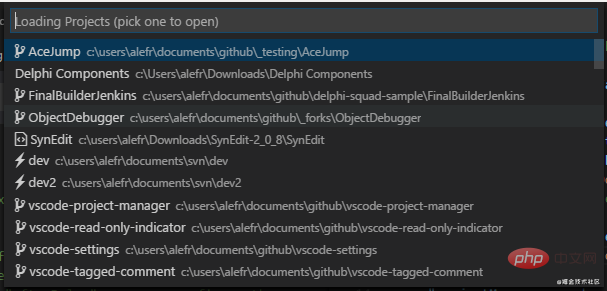
Mit erweiterten Funktionen wie Remote-Repository-Verwaltung und interaktiven Befehlen stellt die Project Manager-Erweiterung eine Bibliothek mit Tools in Ihrer Toolbox bereit, die Ihren Entwicklungszyklus verlängern können.
4. SVG Viewer
SVG bezieht sich auf skalierbare Vektorgrafiken und SVG-Dateien sind Textdateien, die Web-Vektorbilder speichern. Wenn Sie SVG-Dateien in einem Texteditor öffnen, wird normalerweise der Textinhalt dieser Dateien angezeigt. Wenn Sie diese Dateien direkt bearbeiten, möchten Sie möglicherweise sehen, wie Visual Studio Code diese Dateien rendert.

Mit dem SVG Viewer-Plugin können Sie SVG-Dateien visualisieren und so Zeit sparen, indem Sie andere Anwendungen zum Anzeigen Ihrer Arbeit verwenden. Im Wesentlichen sparen Sie dadurch Zeit, wenn Sie SVG-Dateien schnell bearbeiten.
5. Code-Rechtschreibprüfung
Eine große Anzahl von Ausnahmen, auf die Entwickler stoßen, kann normalerweise durch die Korrektur von Rechtschreibfehlern in Variablen-, Funktions- und Paketnamen behoben werden. Darüber hinaus können Ihnen beim Schreiben von Kommentaren, Anweisungen oder Dokumentationen Rechtschreibfehler unterlaufen. Dieses Paket hilft Ihnen, Fehler in Dateien hervorzuheben und die Rechtschreibung in verschiedenen gängigen Programmiersprachen zu überprüfen. Sie können die Einstellungen auch anpassen, um die Code-Rechtschreibprüfung für bestimmte Dateitypen zu verwenden.

Während die Installation Englisch unterstützt, sind zusätzliche Wörterbücher für acht Sprachen und medizinische Fachbegriffe verfügbar. Alles in allem ist es eine kleine, aber leistungsstarke Ergänzung zu Ihrer hervorragenden Bibliothek von Visual Studio Code-Erweiterungen.
6. Remote – SSH
Aufgrund der verteilten Natur der Entwicklung müssen Sie sich möglicherweise beim Remote-Server anmelden, um Ihren Code zu aktualisieren und zu testen. Während sie problemlos über einen SSH-Client eines Drittanbieters verwaltet werden können, gibt es eine Visual Studio Code-Erweiterung, mit der Sie remote auf dem Server arbeiten können, ohne die Anwendung vollständig verlassen zu müssen.

Mit dem Remote-SSH-Plug-in von Microsoft können Sie eine Verbindung zu einer Remote-Entwicklungsumgebung herstellen, ohne Code auf Ihrem lokalen System einzubinden. Es ermöglicht Ihnen auch den Austausch zwischen mehreren Remote-Umgebungen und ermöglicht so die Ausführung mehrerer Aufgaben auf mehreren Remote-Systemen. Darüber hinaus unterstützt das Plugin die Verbindung zu Remote-Systemen auf Basis von Linux, Windows oder macOS. Die Entwicklung auf Remote-Servern ist heutzutage von entscheidender Bedeutung, was das „Remote SSH Plugin“ zu einer unverzichtbaren Erweiterung für Visual Studio Code macht. 7. Trailing Whitespace Visualizer
Eine gute Programmierpraxis besteht darin, sicherzustellen, dass Ihr Code keine nachgestellten Leerzeichen enthält. Nachfolgendes Leerzeichen besteht aus einem beliebigen Leerzeichen oder Tabulatorzeichen (das im Wesentlichen unsichtbar ist) nach dem letzten Nicht-Leerzeichen in einer Codezeile, die dem Zeilenumbruchzeichen vorangeht. Das Trailing Whitespace Visualizer-Plugin hebt alle nachgestellten Leerzeichen in Ihrem Code hervor.
 Nachgestellte Leerzeichen sind eine völlig unnötige Ergänzung Ihres Codes und erhöhen die Dateigröße. Daher ist es eine gute Idee, sie zu entfernen. Dieses Plugin hebt sie nicht nur in Ihrem Code hervor, sondern auch, wenn Sie von anderen Teammitgliedern geschriebenen Code verwenden.
Nachgestellte Leerzeichen sind eine völlig unnötige Ergänzung Ihres Codes und erhöhen die Dateigröße. Daher ist es eine gute Idee, sie zu entfernen. Dieses Plugin hebt sie nicht nur in Ihrem Code hervor, sondern auch, wenn Sie von anderen Teammitgliedern geschriebenen Code verwenden.
8. Debugger für Chrome
Wenn Sie Front-End-JavaScript-Code verwenden, können Sie die Richtigkeit Ihres Codes häufig im Browser testen. Chrome Dev Tools bieten eine praktische Möglichkeit, JavaScript über die Konsole zu debuggen. Das Debugger für Chrome-Plug-in integriert Visual Studio Code in Chrome- oder Chromium-basierte Browser, die das Chrome Developer Tools Protocol unterstützen.
 Es gibt viele Debugging-Funktionen, mit denen Sie Fehler in Ihrem Code identifizieren können, ohne die IDE zu verlassen. Kurz gesagt: Die Chrome-Debugger-Erweiterung spart Zeit beim üblichen Debugging-Prozess.
Es gibt viele Debugging-Funktionen, mit denen Sie Fehler in Ihrem Code identifizieren können, ohne die IDE zu verlassen. Kurz gesagt: Die Chrome-Debugger-Erweiterung spart Zeit beim üblichen Debugging-Prozess.
9. ESLint
ESLint ist ein statischer JavaScript-Code-Analysator. Es scannt Ihren Code und findet Syntaxfehler und ineffiziente Programmierpraktiken. Die ESlint Visual Studio-Erweiterung integriert ESLint in die Visual Studio Code-IDE und ermöglicht so eine On-Demand-Analyse von JavaScript-Code. Allerdings muss ESLint lokal oder global auf Ihrem System installiert sein.
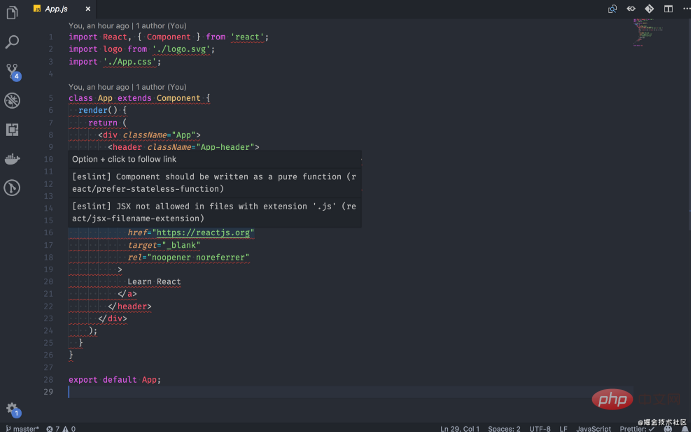 10. Live Server
10. Live Server
Mit der Live Server-Erweiterung von Visual Studio Code können Sie einen lokalen Entwicklungsserver ausführen, um Ihren Code zu testen. Es verfügt über eine Live-Neuladefunktion sowohl für statische als auch dynamische Webseiten.
 Weitere Kenntnisse zum Thema Programmierung finden Sie unter:
Weitere Kenntnisse zum Thema Programmierung finden Sie unter:
Das obige ist der detaillierte Inhalt von10 VSCode-Plug-ins, die es wert sind, im Jahr 2022 gesammelt zu werden (empfohlen). Für weitere Informationen folgen Sie bitte anderen verwandten Artikeln auf der PHP chinesischen Website!

Heiße KI -Werkzeuge

Undresser.AI Undress
KI-gestützte App zum Erstellen realistischer Aktfotos

AI Clothes Remover
Online-KI-Tool zum Entfernen von Kleidung aus Fotos.

Undress AI Tool
Ausziehbilder kostenlos

Clothoff.io
KI-Kleiderentferner

AI Hentai Generator
Erstellen Sie kostenlos Ai Hentai.

Heißer Artikel

Heiße Werkzeuge

Notepad++7.3.1
Einfach zu bedienender und kostenloser Code-Editor

SublimeText3 chinesische Version
Chinesische Version, sehr einfach zu bedienen

Senden Sie Studio 13.0.1
Leistungsstarke integrierte PHP-Entwicklungsumgebung

Dreamweaver CS6
Visuelle Webentwicklungstools

SublimeText3 Mac-Version
Codebearbeitungssoftware auf Gottesniveau (SublimeText3)

Heiße Themen
 1382
1382
 52
52
 PyCharm-Einsteigerhandbuch: Umfassendes Verständnis der Plug-In-Installation!
Feb 25, 2024 pm 11:57 PM
PyCharm-Einsteigerhandbuch: Umfassendes Verständnis der Plug-In-Installation!
Feb 25, 2024 pm 11:57 PM
PyCharm ist eine leistungsstarke und beliebte integrierte Entwicklungsumgebung (IDE) für Python, die eine Fülle von Funktionen und Tools bereitstellt, damit Entwickler Code effizienter schreiben können. Der Plug-In-Mechanismus von PyCharm ist ein leistungsstarkes Tool zur Erweiterung seiner Funktionen. Durch die Installation verschiedener Plug-Ins können PyCharm um verschiedene Funktionen und benutzerdefinierte Funktionen erweitert werden. Daher ist es für PyCharm-Neulinge von entscheidender Bedeutung, die Installation von Plug-Ins zu verstehen und zu beherrschen. In diesem Artikel erhalten Sie eine detaillierte Einführung in die vollständige Installation des PyCharm-Plug-Ins.
![Fehler beim Laden des Plugins in Illustrator [Behoben]](https://img.php.cn/upload/article/000/465/014/170831522770626.jpg?x-oss-process=image/resize,m_fill,h_207,w_330) Fehler beim Laden des Plugins in Illustrator [Behoben]
Feb 19, 2024 pm 12:00 PM
Fehler beim Laden des Plugins in Illustrator [Behoben]
Feb 19, 2024 pm 12:00 PM
Erscheint beim Starten von Adobe Illustrator eine Meldung über einen Fehler beim Laden des Plug-Ins? Bei einigen Illustrator-Benutzern ist dieser Fehler beim Öffnen der Anwendung aufgetreten. Der Meldung folgt eine Liste problematischer Plugins. Diese Fehlermeldung weist darauf hin, dass ein Problem mit dem installierten Plug-In vorliegt, es kann jedoch auch andere Gründe haben, beispielsweise eine beschädigte Visual C++-DLL-Datei oder eine beschädigte Einstellungsdatei. Wenn dieser Fehler auftritt, werden wir Sie in diesem Artikel bei der Behebung des Problems unterstützen. Lesen Sie daher weiter unten weiter. Fehler beim Laden des Plug-Ins in Illustrator Wenn Sie beim Versuch, Adobe Illustrator zu starten, die Fehlermeldung „Fehler beim Laden des Plug-Ins“ erhalten, können Sie Folgendes verwenden: Als Administrator
 Was ist das Installationsverzeichnis der Chrome-Plug-in-Erweiterung?
Mar 08, 2024 am 08:55 AM
Was ist das Installationsverzeichnis der Chrome-Plug-in-Erweiterung?
Mar 08, 2024 am 08:55 AM
Was ist das Installationsverzeichnis der Chrome-Plug-in-Erweiterung? Unter normalen Umständen lautet das Standardinstallationsverzeichnis von Chrome-Plug-In-Erweiterungen wie folgt: 1. Der Standard-Installationsverzeichnis-Speicherort von Chrome-Plug-Ins in Windows XP: C:\DocumentsandSettings\Benutzername\LocalSettings\ApplicationData\Google\Chrome\UserData\ Default\Extensions2. Chrome in Windows7 Der Standardinstallationsverzeichnisspeicherort des Plug-Ins: C:\Benutzer\Benutzername\AppData\Local\Google\Chrome\User
 Teilen Sie drei Lösungen mit, warum der Edge-Browser dieses Plug-in nicht unterstützt
Mar 13, 2024 pm 04:34 PM
Teilen Sie drei Lösungen mit, warum der Edge-Browser dieses Plug-in nicht unterstützt
Mar 13, 2024 pm 04:34 PM
Wenn Benutzer den Edge-Browser verwenden, fügen sie möglicherweise einige Plug-Ins hinzu, um weitere Anforderungen zu erfüllen. Beim Hinzufügen eines Plug-Ins wird jedoch angezeigt, dass dieses Plug-In nicht unterstützt wird. Heute stellt Ihnen der Herausgeber drei Lösungen vor. Methode 1: Versuchen Sie es mit einem anderen Browser. Methode 2: Der Flash Player im Browser ist möglicherweise veraltet oder fehlt, sodass das Plug-in nicht unterstützt wird. Sie können die neueste Version von der offiziellen Website herunterladen. Methode 3: Drücken Sie gleichzeitig die Tasten „Strg+Umschalt+Entf“. Klicken Sie auf „Daten löschen“ und öffnen Sie den Browser erneut.
 Unterstützt PyCharm Community Edition genügend Plugins?
Feb 20, 2024 pm 04:42 PM
Unterstützt PyCharm Community Edition genügend Plugins?
Feb 20, 2024 pm 04:42 PM
Unterstützt PyCharm Community Edition genügend Plugins? Benötigen Sie spezifische Codebeispiele Da die Python-Sprache im Bereich der Softwareentwicklung immer häufiger verwendet wird, wird PyCharm als professionelle integrierte Python-Entwicklungsumgebung (IDE) von Entwicklern bevorzugt. PyCharm ist in zwei Versionen unterteilt: die professionelle Version und die Community-Version. Die Community-Version wird kostenlos bereitgestellt, die Plug-in-Unterstützung ist jedoch im Vergleich zur professionellen Version eingeschränkt. Die Frage ist also: Unterstützt die PyCharm Community Edition genügend Plug-Ins? In diesem Artikel werden spezifische Codebeispiele verwendet
 PHP und Vue: eine perfekte Kombination von Front-End-Entwicklungstools
Mar 16, 2024 pm 12:09 PM
PHP und Vue: eine perfekte Kombination von Front-End-Entwicklungstools
Mar 16, 2024 pm 12:09 PM
PHP und Vue: eine perfekte Kombination von Front-End-Entwicklungstools In der heutigen Zeit der rasanten Entwicklung des Internets ist die Front-End-Entwicklung immer wichtiger geworden. Da Benutzer immer höhere Anforderungen an das Erlebnis von Websites und Anwendungen stellen, müssen Frontend-Entwickler effizientere und flexiblere Tools verwenden, um reaktionsfähige und interaktive Schnittstellen zu erstellen. Als zwei wichtige Technologien im Bereich der Front-End-Entwicklung können PHP und Vue.js in Kombination als perfekte Waffe bezeichnet werden. In diesem Artikel geht es um die Kombination von PHP und Vue sowie um detaillierte Codebeispiele, die den Lesern helfen sollen, diese beiden besser zu verstehen und anzuwenden
 Wo ist das Pycharm-Plug-in?
Dec 04, 2023 pm 03:39 PM
Wo ist das Pycharm-Plug-in?
Dec 04, 2023 pm 03:39 PM
Installationsschritte: 1. Öffnen Sie PyCharm und klicken Sie auf die Option „Datei“ in der oberen Menüleiste. 3. Wählen Sie im Einstellungsfenster die Option „Plugins“. ."-Schaltfläche. Sie sehen alle verfügbaren Plug-ins. 5. Geben Sie den Namen des Plug-ins, das Sie installieren möchten, in das Suchfeld ein und klicken Sie dann auf die Schaltfläche „Suchen". 6. Suchen Sie das gewünschte Plug-in Klicken Sie zum Installieren auf die Schaltfläche „Installieren“ rechts neben dem Plug-in-Namen. Starten Sie nach Abschluss der Installation neu.
 Häufig gestellte Fragen von Front-End-Interviewern
Mar 19, 2024 pm 02:24 PM
Häufig gestellte Fragen von Front-End-Interviewern
Mar 19, 2024 pm 02:24 PM
In Front-End-Entwicklungsinterviews decken häufige Fragen ein breites Themenspektrum ab, darunter HTML/CSS-Grundlagen, JavaScript-Grundlagen, Frameworks und Bibliotheken, Projekterfahrung, Algorithmen und Datenstrukturen, Leistungsoptimierung, domänenübergreifende Anfragen, Front-End-Engineering, Designmuster sowie neue Technologien und Trends. Interviewerfragen sollen die technischen Fähigkeiten, die Projekterfahrung und das Verständnis des Kandidaten für Branchentrends beurteilen. Daher sollten Kandidaten in diesen Bereichen umfassend vorbereitet sein, um ihre Fähigkeiten und Fachkenntnisse unter Beweis zu stellen.



